Cara Menambah Admin Pihak Ketiga ke Google Analytics
Kemarin ngobrol sama Mbak Indah, sama Mbak Lusi, soal topik blog. Konon kata beliau-beliau yang tak pernah bosen kasih masukan ke saya itu, saya kurang bahas hal-hal yang level beginner di blog ini. Kebanyakan level advanced-nya.
Mari ketawa dulu. :)))
Bukannya sombong, ga perlu humblebrag. Tapi blog ini adalah catatan belajar saya. Jadi kalau ada postingan baru, sudah pasti bisa dibilang, bahwa itu adalah hal yang baru saja saya pahami, baru saja saya temukan, baru saja saya jumpai dalam keseharian kerjaan saya. Hahahaha. Jadi, ya begitulah.
Tapi, karena saya ini adik mereka yang baik, maka ya saya selalu mau dengarkanlah itu saran-saran mereka. Jadi, saya mau tanya, teman-teman yang datang ke blog saya yang sederhana ini dan ikutan baca, kira-kira bahasan apa yang pengin dibaca di sini?
Ya, pastinya yang seputar ngeblog ya, dan, mind you, saya nggak terlalu bahas teknis sih. Tapi kayaknya kalau tutorial teknis mah, banyak yah di google. Hahaha.
Ya tapi, kasih ide saya aja deh, mau bahas apa yah :D
Sementara itu, kemarin dalam postingan soal Google Analytics, Mak Lianny nanya soal pihak ketiga yang mau ikut ngeliat halaman Google Analytics kita.
Emang bisa?
Bisa. Dan, biasanya ini dipandang lebih praktis buat mereka yang mau mantau langsung. Biasanya lagi, ini akan dilakukan jika ada post berbayar di blog kamu. Ketimbang mereka bolak balik nanya update traffic, mendingan kasih aja mereka "kunci" buat masuk sendiri.
Kuncinya ya bukan password pastinya. Tapi mereka ditambahkan ke halaman admin Google Analytics. Ya, kurang lebih kayak nambahin admin ke Facebook Fanpage atau ke grup WA gitu deh. Tapi bisa dibikin nggak full role-nya. Cukup bisa membaca dan menganalisis saja.
Caranya gimana?
Cara share akun Google Analytics dengan pihak ketiga
1. Sign in ke Google Analytics kamu
2. Klik ke blog yang akan kamu bagi analytics-nya.
3. Lalu ke bagian Admin
4. Di bagian All Web Site Data, ada User Management. Klik
5. Maka kamu akan masuk ke bagian di mana kamu bisa menambahkan email pihak ketiga ke akun Google Analytics kamu. Pastikan emailnya gmail ya.
6. Di samping kotak email, ada pilihan role buat akses baru. Pilihlah yang Read & Analyze.
7. Tick bagian "Notify this user by email" supaya pihak ketiga yang kamu tambahkan itu tahu bahwa mereka sudah bisa mengakses Google Analytics kamu.
8. Lalu klik 'Add', dan selesai
Gampang kan?
Gampang!
Hehehehe.
So, sudah ada ide mau pada ditulisin apa?
Sok, ditulis di kolom komen yah. Semoga bisa saya penuhi satu per satu :)
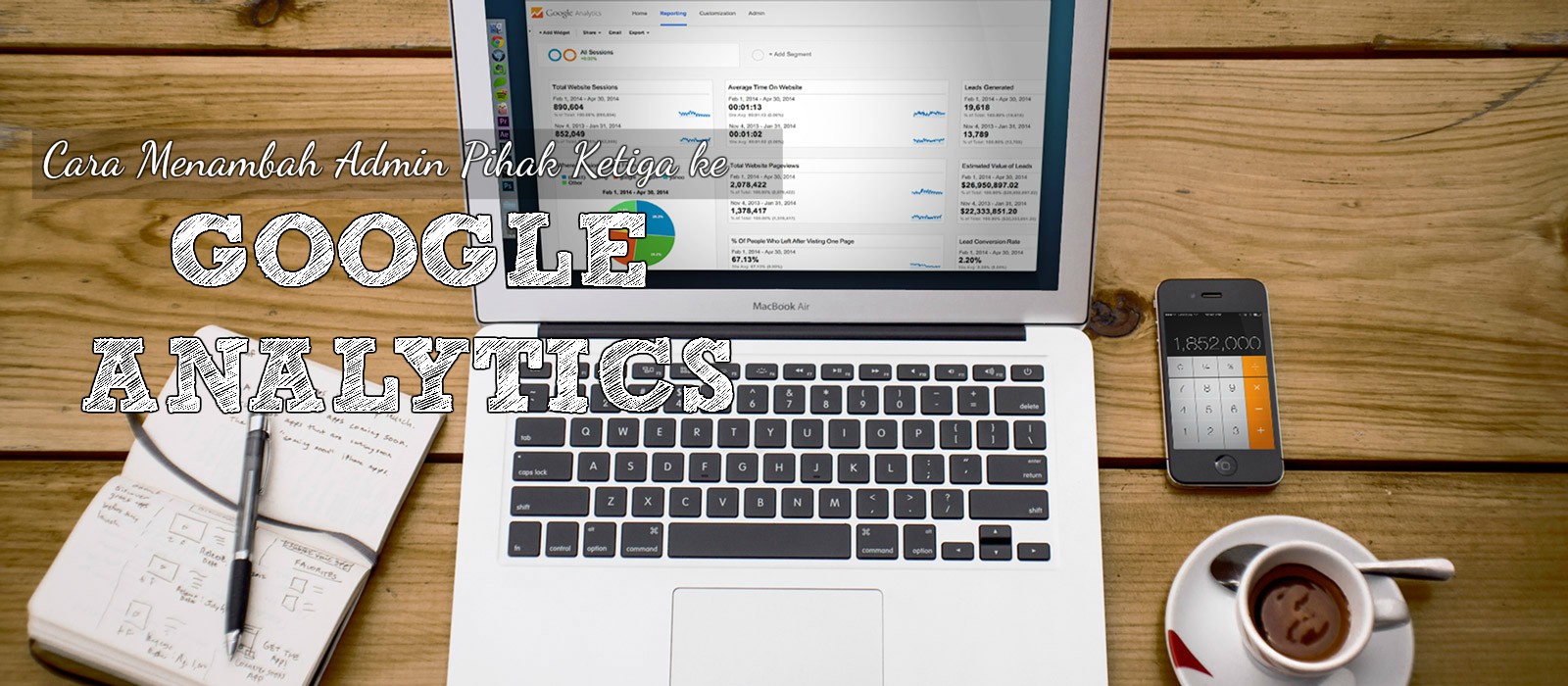




3 comments
Aku suka baca tips blogging mba Carra.. Meski sering klo mau komen, anak2 di rumah keburu ribs. Ribet :)) ini aku udah pernah lakuin, mudah yaa mba, asikkan klo lewat pc atau laptop ya mba klo mau ngoprek2..
BalasHapusHahaha. Nggak apa, Mbak. Nggak komen juga.
HapusAku selalu pake lepi, Mbak. Nggak bisa kalau via hape mah.
Adakah resiko jika kita menambahkan admin pihak ke-3 meskipun hanya tipe admin "baca" saja?
BalasHapus